![]() 本体の電源を切り、電源プラグをコンセントから抜きます。
本体の電源を切り、電源プラグをコンセントから抜きます。
![]() メモリーカバーを外します。
メモリーカバーを外します。
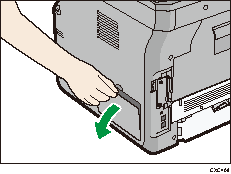
![]() コインねじを外し、内部カバーを少し持ち上げた状態で右にスライドさせて取り外します。
コインねじを外し、内部カバーを少し持ち上げた状態で右にスライドさせて取り外します。
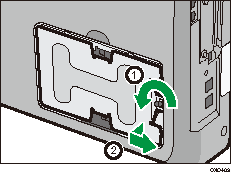
![]() 差し込み口の左右にあるツメを広げ、標準のメモリーを取り外します。
差し込み口の左右にあるツメを広げ、標準のメモリーを取り外します。

![]() 増設メモリーの切り欠きを差し込み口の凸部分に合わせ、垂直に差し込みます。
増設メモリーの切り欠きを差し込み口の凸部分に合わせ、垂直に差し込みます。
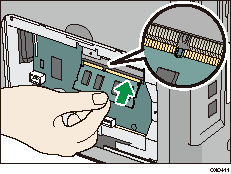
![]() カチッと音がするまで、増設メモリーをしっかり押し込みます。
カチッと音がするまで、増設メモリーをしっかり押し込みます。
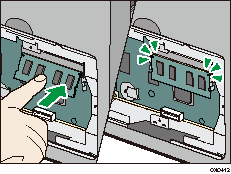
![]() 続けて拡張HDDを取り付けるときは、内部カバーを取り付ける前に、拡張HDDの取り付け手順に進みます。
続けて拡張HDDを取り付けるときは、内部カバーを取り付ける前に、拡張HDDの取り付け手順に進みます。
拡張HDDの取り付け方法は、拡張HDDを取り付けるを参照してください。
![]() 内部カバーの左側のツメ2箇所を本体に差し込んでから、右側のツメ2箇所を本体の切れ込みに差し込みます。
内部カバーの左側のツメ2箇所を本体に差し込んでから、右側のツメ2箇所を本体の切れ込みに差し込みます。
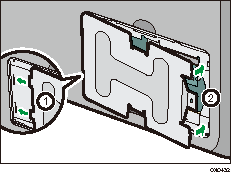
![]() コインねじを締めます。
コインねじを締めます。
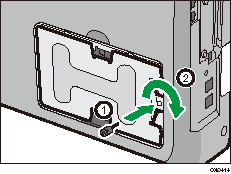
![]() メモリーカバーを取り付けます。
メモリーカバーを取り付けます。
![]() 電源プラグをコンセントに差し込み、本体の電源を入れます。
電源プラグをコンセントに差し込み、本体の電源を入れます。
![]() システム設定リストを印刷して、増設メモリーが正しく取り付けられたことを確認します。
システム設定リストを印刷して、増設メモリーが正しく取り付けられたことを確認します。
正しく取り付けられているときは、「システム構成情報」の「搭載メモリ」の欄に、搭載しているメモリーの容量が印刷されます。
![]()
システム設定リストの印刷手順は、テスト印刷するを参照してください。
正しく取り付けられていないときは、最初からやり直してください。それでも正しく取り付けられないときは、サービス実施店に相談してください。
取り付けたSDRAMモジュールを使用するには、プリンタードライバーでオプションの設定をしてください。詳しくは、『ドライバーインストールガイド』「オプション構成や用紙の設定をする」を参照してください。

